İlan
Windows 10'da varsayılan dilinizi ve bölgenizi değiştirmenin yollarını mı arıyorsunuz?
Belki bilgisayarınızı farklı bir ülkede satın aldınız veya yeni bir ülkeye taşındı Ucuz Expat: Ekonomik Uluslararası Yaşam için Hızlı Bir KılavuzSeyahat etmeyi seviyoruz ve bu nedenle birkaç şey biliyoruz. İşte uygun bir şekilde bir göçmen olmak için bazı ipuçları. Daha fazla oku , belki de yeni bir dile hakim ol Chrome'da Web'e Göz Atarak Yeni Bir Dil ÖğreninBu eklenti, herhangi bir çaba harcamadan yeni dil sözcüklerini almayı kolaylaştırır. Daha fazla oku veya iki dilli olabilirsiniz ve farklı lehçeler arasında hızlıca geçiş yapmanız gerekir.
Neyse ki, Microsoft hem yeni diller yüklemeyi hem de mevcut diller arasında geçiş yapmayı çok kolay hale getirdi. Bu yazıda sizi adım adım açıklayacağız.
Not: Bu bir kurulum sonrası kılavuzdur.
1. Dil Paketi Yükleme
İlk olarak, bir dil paketinin nasıl kurulacağına bakalım. Sisteminizin dilini değiştirmeden önce bu gerekli bir adımdır.
Yeteneği yeni diller yükle Windows 8'de Sistem Dili Nasıl Değiştirilir Hesabınızı sistem dilini, anlamadıysanız bile, Windows 8'de değiştirebilirsiniz. Ekran görüntüleri ile süreç boyunca size yol göstereceğiz. Daha fazla oku şaşırtıcı derecede yeni bir özelliktir; içinde eski sürümleri Windows 10 İçinde Windows XP'nin 5 İzi Ortaya ÇıktıWindows 10 sıfırdan oluşturulmadı. Yakından bakarsanız, geçmiş Windows sürümlerinin izlerini bulacaksınız. Size 14 yıllık Windows evriminden sağ kurtulan Windows XP kalıntılarını göstereceğiz. Daha fazla oku pencereler Windows 10 İçinde Windows XP'nin 5 İzi Ortaya ÇıktıWindows 10 sıfırdan oluşturulmadı. Yakından bakarsanız, geçmiş Windows sürümlerinin izlerini bulacaksınız. Size 14 yıllık Windows evriminden sağ kurtulan Windows XP kalıntılarını göstereceğiz. Daha fazla oku belirli bir dile kilitlenmiş bir sistem bulmak olağandışı değildi.
Başlamadan önce Windows 10'da oturum açtığınızdan emin olun yönetici hesabı kullanma Windows Yönetici Hesabı: Bilmeniz Gereken Her ŞeyWindows Vista'dan başlayarak, yerleşik Windows Yönetici hesabı varsayılan olarak devre dışıdır. Bunu etkinleştirebilirsiniz, ancak bunu yapmak kendi sorumluluğunuzdadır! Size nasıl olduğunu gösteriyoruz. Daha fazla oku . Bir makinenin tek kullanıcısıysanız, ana girişiniz olacaktır, ancak birden fazla kullanıcı varsa başka birinin hesabı olabilir.
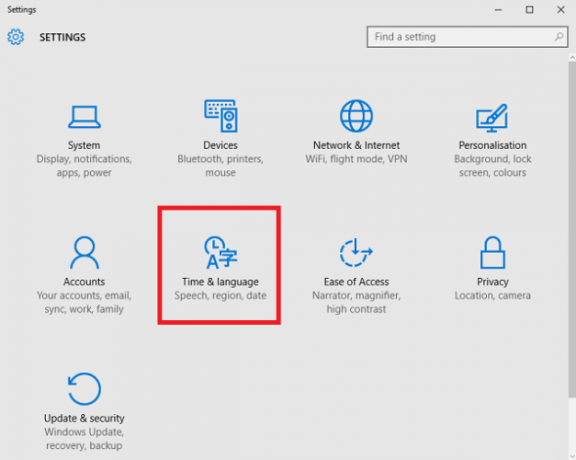
Ardından, Başlangıç menüsü ve tıkla Ayarlar> Zaman ve Dil> Bölge ve Dil.
Sağ bölmedeki ilk seçenek, bölgeyi değiştirmenize izin verecektir. Bu, yerelleştirilmiş içerik ve uygulamalar bulmak için kullanışlıdır. Yurtdışında yaşıyorsanız ve a) yaşadığınız yerle ilgili yeni şeyler göstermek istiyorsanız veya b) kendi ülkenizle bağlantıda kalmak istiyorsanız harikadır. İstediğiniz herhangi bir ülkeye ayarlayabilirsiniz, ancak bunun Cortana'nın işlevselliği Windows 10'da Cortana Nasıl Kurulur ve KaldırılırCortana, Office'ten bu yana Microsoft'un en büyük verimlilik aracıdır. Windows 10'un dijital asistanına nasıl başlayacağınızı veya daha iyi gizlilik için Cortana'yı nasıl kapatacağınızı göstereceğiz. Daha fazla oku .
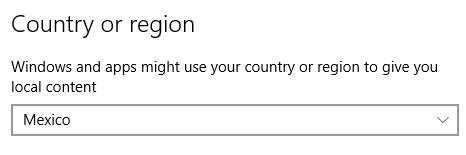
İkinci seçenek, yeni dilleri yükleyebileceğiniz yerdir. Tıklamak Dil Ekle ve aralarından seçim yapabileceğiniz 140'tan fazla dilden oluşan bir liste sunulur.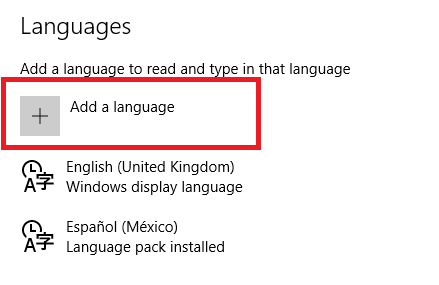
İstediğinize tıklayın ve hemen yüklemeye başlayacaktır. Size biraz zaman alabileceğini bildiren bir bildirim gösterilir. Dil, yüklenirken dil listenizde görünecektir.
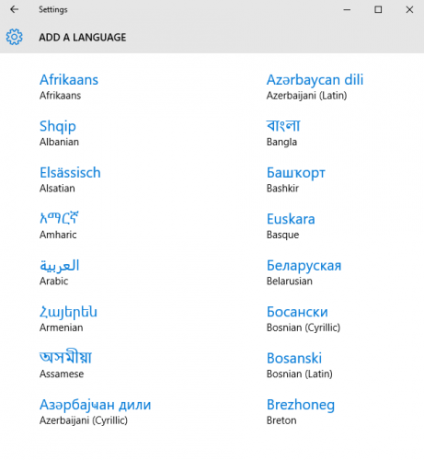
İşlem bittiğinde, dilin altındaki mesaj Windows Update'i arama için Dil Paketi Yüklendi. Bu mesajı gördüğünüzde, devam etmeye hazırsınız.
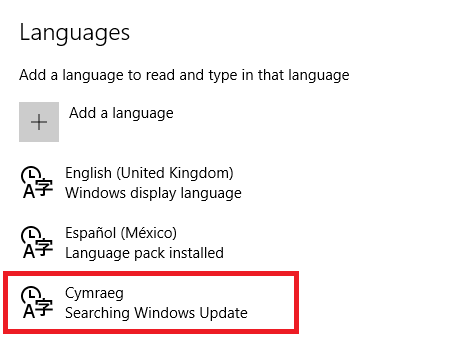
2. Ekran Dilini Değiştirme
Ekran dilini değiştirmek için, yeni kurulan dil paketini tıklayın ve Varsayılan olarak ayarla.
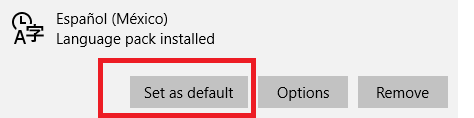
Ekrandaki mesaja göre, bir sonraki oturum açışınızda yeni dil görüntülenecektir. Takip et Başlat> [Kullanıcı Adı]> Çıkış Yap tekrar giriş yapmanıza izin vermek için.
Bu adımları uygularsanız, genel ayarları (dili) mutlaka değiştirmediğinizi unutmayın. oturum açma ekranınız ve karşılama ekranınızın yanı sıra yeni hesaplar için varsayılan dil değişmez.
Aşağıdaki resimde, kullanıcımın varsayılan dilini İspanyolca olarak değiştirdiğimi görebilirsiniz, ancak genel ayarlar değiştirilmedi.
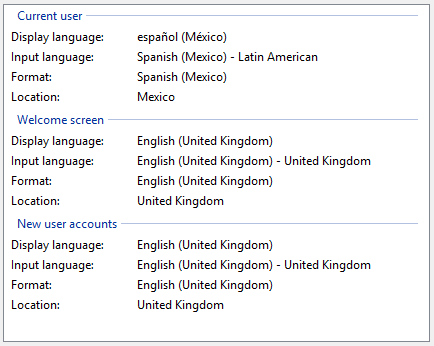
Tüm global ayarları değiştirmek için, Başlangıç menüsü ve yönelmek Denetim Masası> Bölge> Yönetim> Kopyalama Ayarları ardından yanındaki iki onay kutusunu işaretleyin Karşılama ekranıve Sistem Hesapları ve Yeni Kullanıcı Hesapları. Tüm ayarların otomatik olarak güncellendiğini göreceksiniz. Değişikliklerin etkili olması için sisteminizi yeniden başlatın.
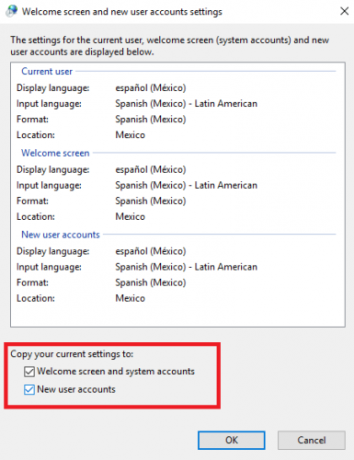
3. Klavyeler Arasında Geçiş Yapın
Yeni bir dil paketi yüklediğinizde, ilişkili klavye onunla birlikte otomatik olarak yüklenir. Bunun çeşitli avantajları vardır - özellikle dillerin farklı karakterleri olduğu veya harflerle vurgular Nasıl Yapılır: Harflerdeki Vurgu İşaretleri İçin Kolay Klavye Kısayolları [Mac] Daha fazla oku .
Kolayca yapabilirsiniz kurulu klavyeler arasında geçiş yapma Nereye giderseniz gidin, herhangi bir klavyenin düzenini anında değiştirmeBu taşınabilir uygulama, herhangi bir klavyenin düzenini QWERTY'den başka bir düzene değiştirmeyi inanılmaz derecede kolaylaştırır. Daha fazla oku ya basarak Windows Tuşu + Boşluk veya görev çubuğunun sağ tarafındaki üç harfli dil koduna sol tıklayarak.
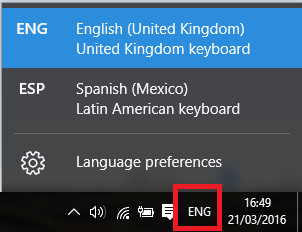
4. Dil Paketi Olmayan Bir Klavye Yükleme
Yeni bir klavye eklemek istiyor ancak sisteminizin ekran dilini değiştirmek gibi bir niyetiniz yoksa, başarmak da kolaydır.
Üzerine tıklayarak dil ekranına geri dönün Başlat> Ayarlar> Saat ve Dil> Bölge ve Dil.
Yeni klavyenizi ilişkilendirmek istediğiniz dil paketini vurgulayın ve tıklayın Seçenekler. Sonra, tıklayın Yeni Klavye Ekleme ve listeden seçiminizi yapın.
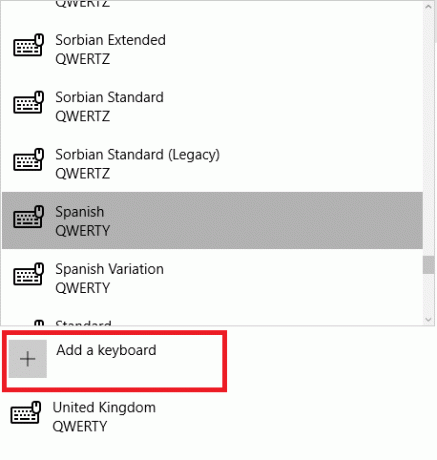
Klavyeleri bu menüden de kaldırabilirsiniz; sistem dilini İspanyolca olarak değiştirmek, ancak tek klavyenin İngilizce QUERTY olmasını istiyorsanız kullanışlıdır. Silmek istediğiniz klavyeyi vurgulayın ve tıklayın Kaldırmak.
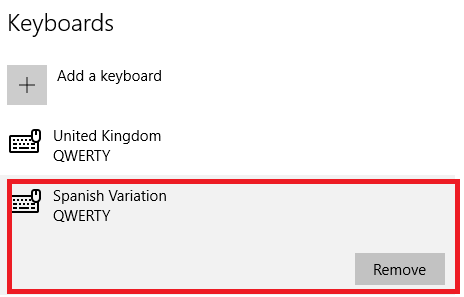
5. Konuşma Seçeneklerini Değiştir
Dilin ele alınması gereken son bölümü konuşmadır - hem girdi hem de çıktı. Girdi, bilgisayarınızın siz tanıyacağınız şeydir sesli komutları verme Windows 10'da Cortana ile Kontrol Edebileceğiniz 6 Havalı ŞeyCortana, Windows 10'da eller serbest olarak gitmenize yardımcı olabilir. Dosyalarınızı ve web'de arama yapmasına, hesaplamalar yapmasına veya hava durumu tahminini çekmesine izin verebilirsiniz. Burada onun bazı serin becerilerini ele alıyoruz. Daha fazla oku , çıktı dil Cortana kullanacak Cortana ile Hangi Windows 10 Uygulamalarının Çalıştığını BulmaCortana gerçekten yararlı olabilir, ancak hangi uygulamaların onu desteklediğini nasıl bilebilirsiniz? Göz açıp kapayıncaya kadar nasıl öğreneceğiniz aşağıda açıklanmıştır. Daha fazla oku .
Daha önce ele aldığımız ayarlarda olduğu gibi, Başlangıç menüsü, sonra yönel Ayarlar> Zaman ve Dil. Ancak bu sefer şunu seçin: Konuşma sol bölmeden.
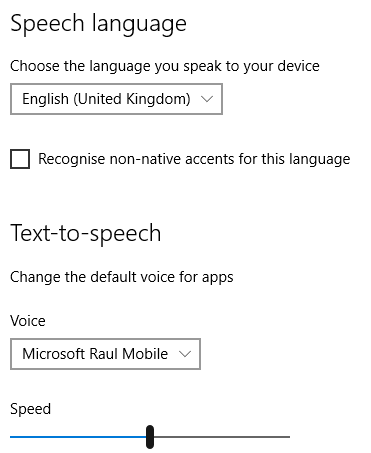
Başlıklı üst seçenek Konuşma dili, giriş yönteminizi ayarlamanızı sağlar. Konuşma giriş dilinizi değiştirmeden önce ilgili dil paketini kurmanız gerektiğini belirtmek gerekir.
Aşağıdaki seçenek - Konuşma metni - Cortana tarafından kullanılan sesi seçebileceğiniz yerdir. Her dil paketi yüklediğinizde, ilgili Cortana sesi de kurulacaktır. Açılır menüden tercihinizi seçin.
Birden Çok Dil Kullanıyor musunuz?
Her ne kadar bireysel seçenekleri nasıl bildiğinizi değiştirmek oldukça basit olsa da, Microsoft'un yapmak için iyi bir iş yapmadığını söylemek adil bu ayarların konumu Windows 10 Ayarlar Kılavuzu: Her Şey ve Nasıl YapılırWindows 10'daki Ayarlar uygulamasında yolunuzu biliyor musunuz? İşte bilmeniz gereken her şey. Daha fazla oku açık. Pek çok menünün ve alt menünün sadece dilinizi, klavyenizi ve konuşmanızı değiştirmek için kullanıldığı mantıklı görünmüyor.
Windows 10 sisteminizde birden fazla dil kullanıyorsanız, sizden haber almak isteriz. Birkaç dili yönetmeyi ne kadar kolay buluyorsunuz? Seçeneklerin ve ayarların miktarı yeterli mi? Microsoft'un dahil edilmesi gerektiğini düşündüğünüz bir şey var mı?
Her zaman olduğu gibi aşağıdaki yorumlar bölümünden iletişime geçebilirsiniz.
Dan, Meksika'da yaşayan bir İngiliz gurbetçisidir. MUO'nun kardeş sitesi Blocks Decoded için Yönetici Editördür. Çeşitli zamanlarda MUO için Sosyal Editör, Yaratıcı Editör ve Finans Editörlüğü yaptı. Onu her yıl Las Vegas'taki CES'deki gösteri katında dolaşırken bulabilirsiniz (halkla ilişkiler, uzatma!) Ve birçok sahne arkası sitesi yapıyor…


